
¿Hola qué tal? en este articulo explicaremos como crear usuarios en mikrotik, también a como crear perfiles de usuario y la eliminación automática de los mismos.
Hemos llegado hasta aquí por que previamente ya hemos configurado nuestro hotspot mikrotik (Clik aquí si no lo has hecho) y ahora nos vemos en la necesidad de crear los usuarios para nuestras fichas de internet.
Estás en el lugar indicado para ayudarte con ese proceso de creación de usuarios, pero antes de ello debemos crear los perfiles de usuarios, que son los que se asocian a cada usuario para determinar el tiempo, la velocidad, etc.
Te recomendamos:
Como crear perfiles de usuario en mikrotik
Antes de crear los usuarios debemos crear los perfiles de usuario ya que como lo he mencionado antes, estos se asocian a los usuarios para administrarlos.
¡Vamos por ello!
Paso 1
Suscríbete a nuestro canal en Youtube y disfruta de nuestro contenido ¡Gratis!
Paso 2
Mira nuestro video tutorial sobre el tema…
Paso 3
Pero si prefieres leer nuestro artículo sobre cómo crear usuarios te dejamos las instrucciones detalladas aquí abajo👇
Nos vamos a nuestro hotspot y en la pestaña ➤ «User Profiles» ◆ le damos click en añadir uno nuevo. En la ventana resultante debemos escribir el nombre de nuestro perfil.
Después nos vamos al apartado ➤ «Keepalive timeout» ◆ y de acuerdo al plan que vamos a ofrecer, ya sea una hora o dos, le añadimos en minutos el tiempo en que va a caducar la ficha. En este ejemplo es de un minuto la ficha, por lo tanto, el ➤ «keepalive timeout» ◆ será de un minuto.
Lo demás lo dejamos por defecto y en la parte de ➤ «Rate Limit» ◆ le añadimos la velocidad de subida y bajada que le daremos a los usuarios de este perfil, en mi ejemplo le puse 4M/4M.
Todo lo demás lo dejamos por defecto así como se muestra en la siguiente imagen.
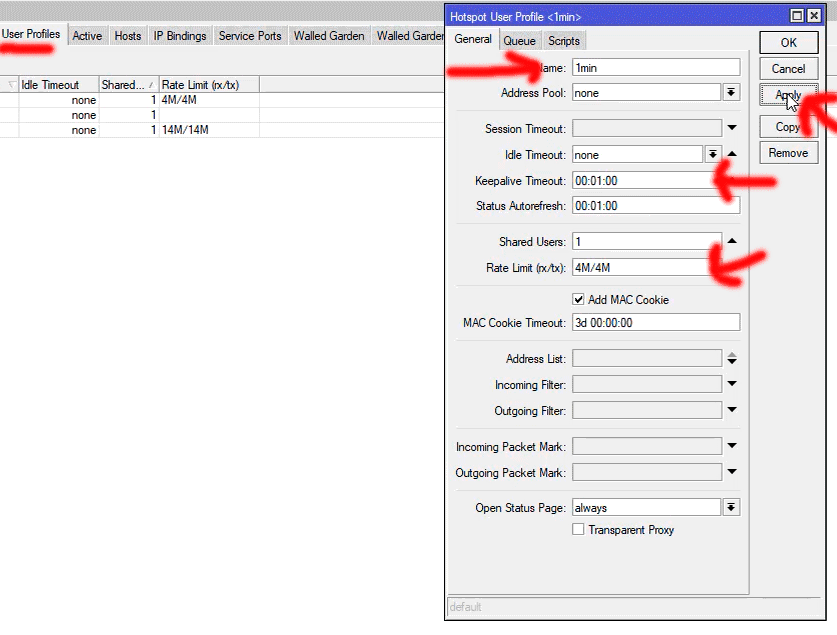
Ya hemos creado un perfil de usuario, así que vamos a crear un usuario y asociarlo a nuestro perfil creado.
Usuarios
¡Empezemos! Ahora crearemos un usuario y lo asociaremos a nuestro perfil de usuario para que administre la conexión de nuestro cliente, así nosotros no nos metemos para estar checando los tiempos de los clientes, ya que el hotspot se encargará de ello.
Paso 4
Nos dirigimos a la pestaña ➤ «Users» ◆ y le damos click en añadir uno nuevo. Ahora seleccionamos el hotspot para nuestra ficha, le damos un nombre y una contraseña y lo más importante, asociarlo a nuestro perfil previamente creado. Como en la imagen.

Después añadimos el límite en el ➤ «Uptime» ◆ y aplicamos la configuración.
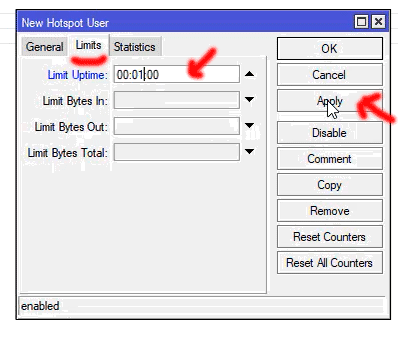
Eliminación automática
Creemos un evento para eliminar las fichas caducadas en el scheduler.
Paso 5
Para la eliminación automática nos debemos dirigir a ➤ «System» ➤ «Scheduler» ◆ y creamos una nueva regla para eliminar las fichas correspondientes a nuestro perfil, en este caso es el de un minuto.

Escribimos el nombre de la regla y en el ➤ «Start time» ◆ lo ponemos en ➤ «Startup» ◆, y editamos el evento ➤ «On Event» ◆ como se muestra en la imagen anterior.
Esto dependerá de tu plan, si es de un minuto o si es de una hora, dos horas etc.
Disfruta y comparte de todos nuestros tutoriales y artículos en Acevedo TV
Síguenos en nuestras redes sociales:
👇¡Danos mucho amor compartiendo esta página!👇